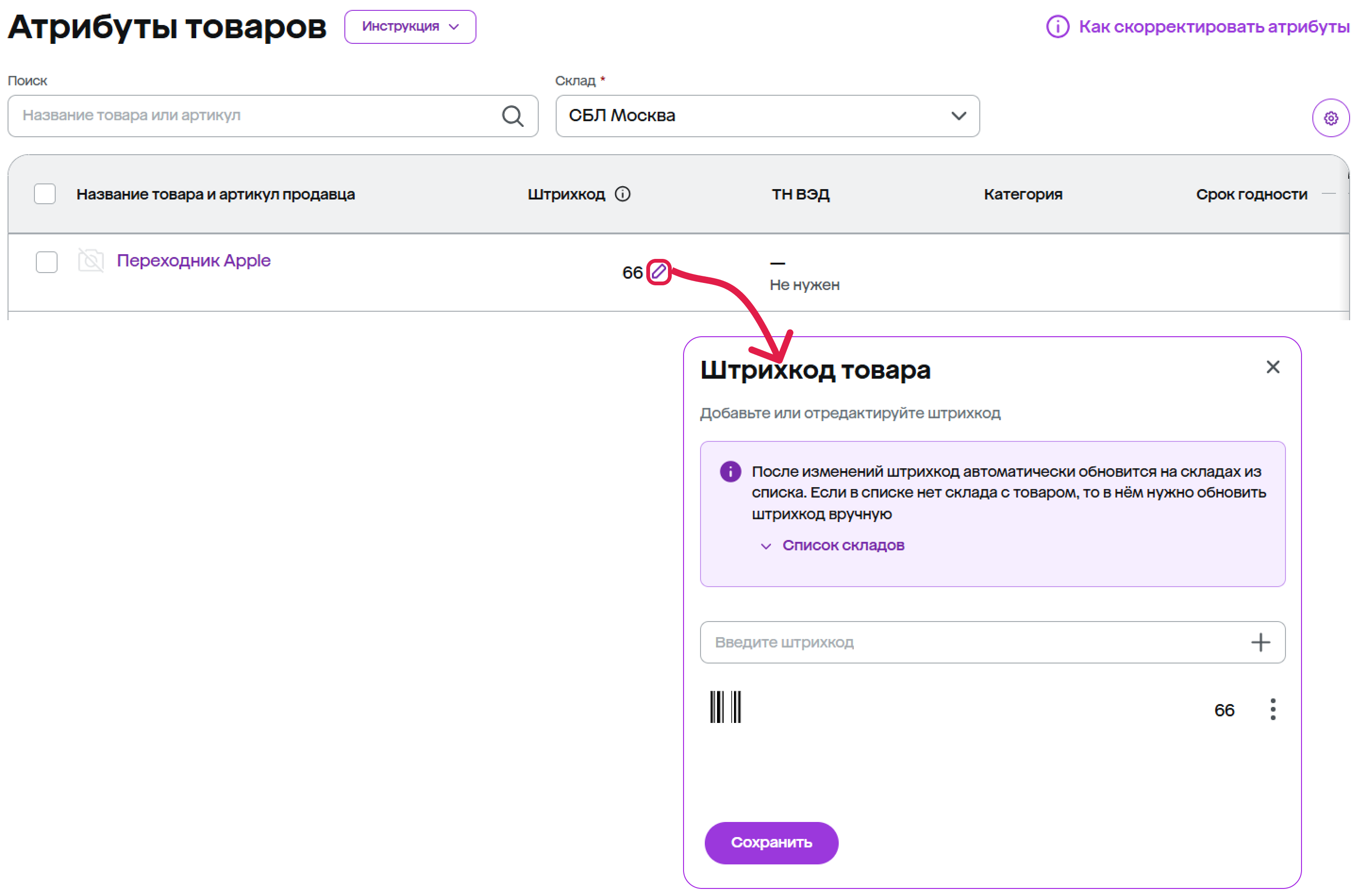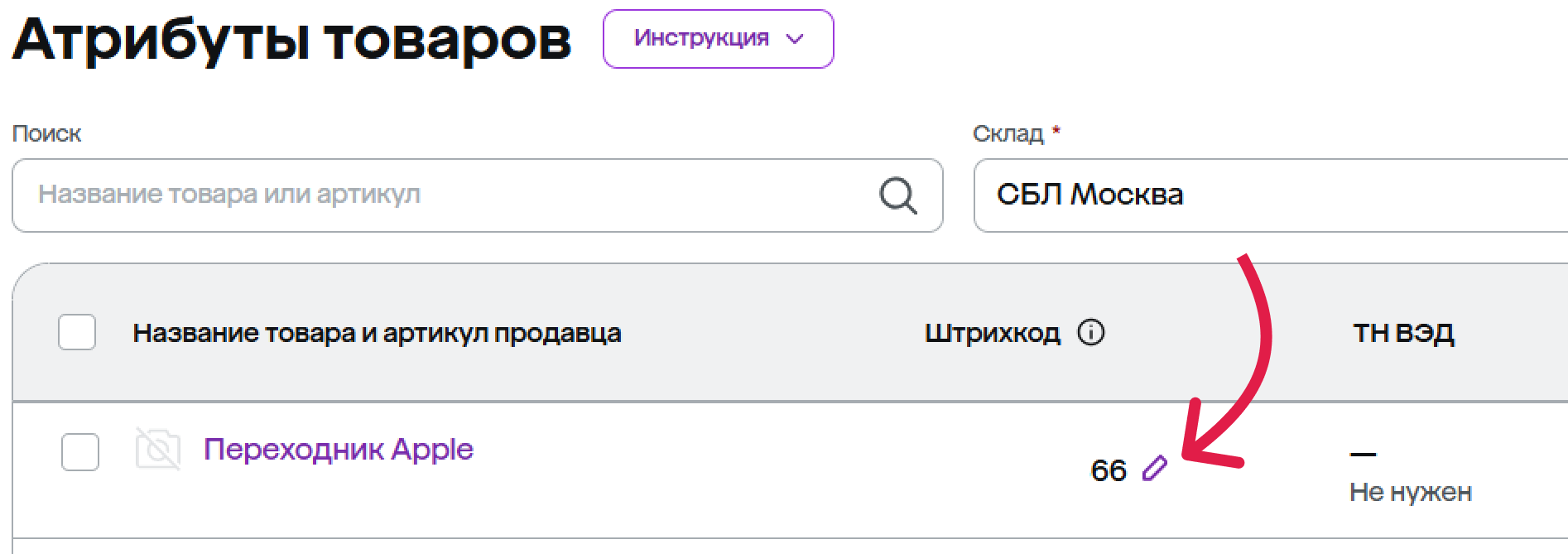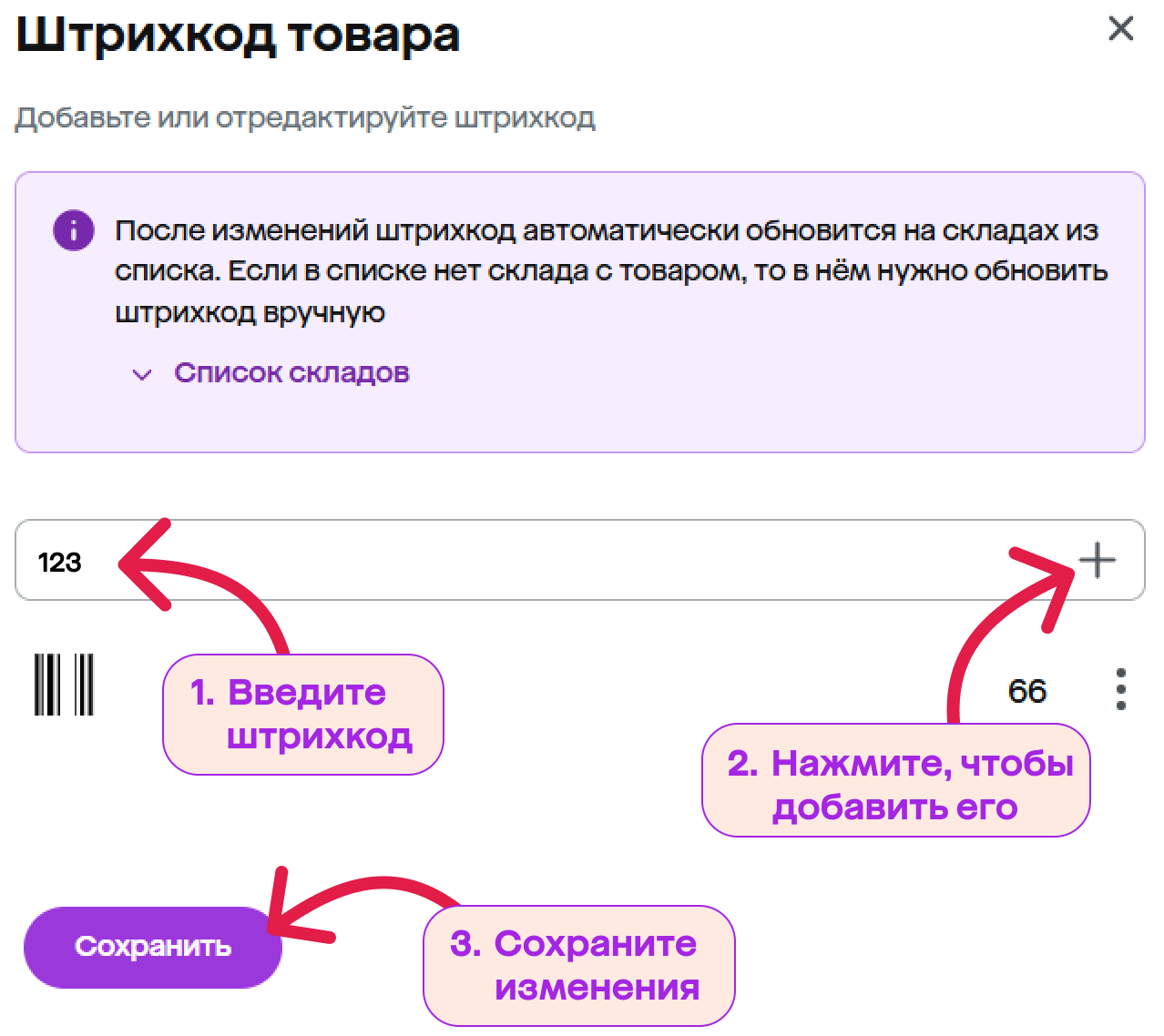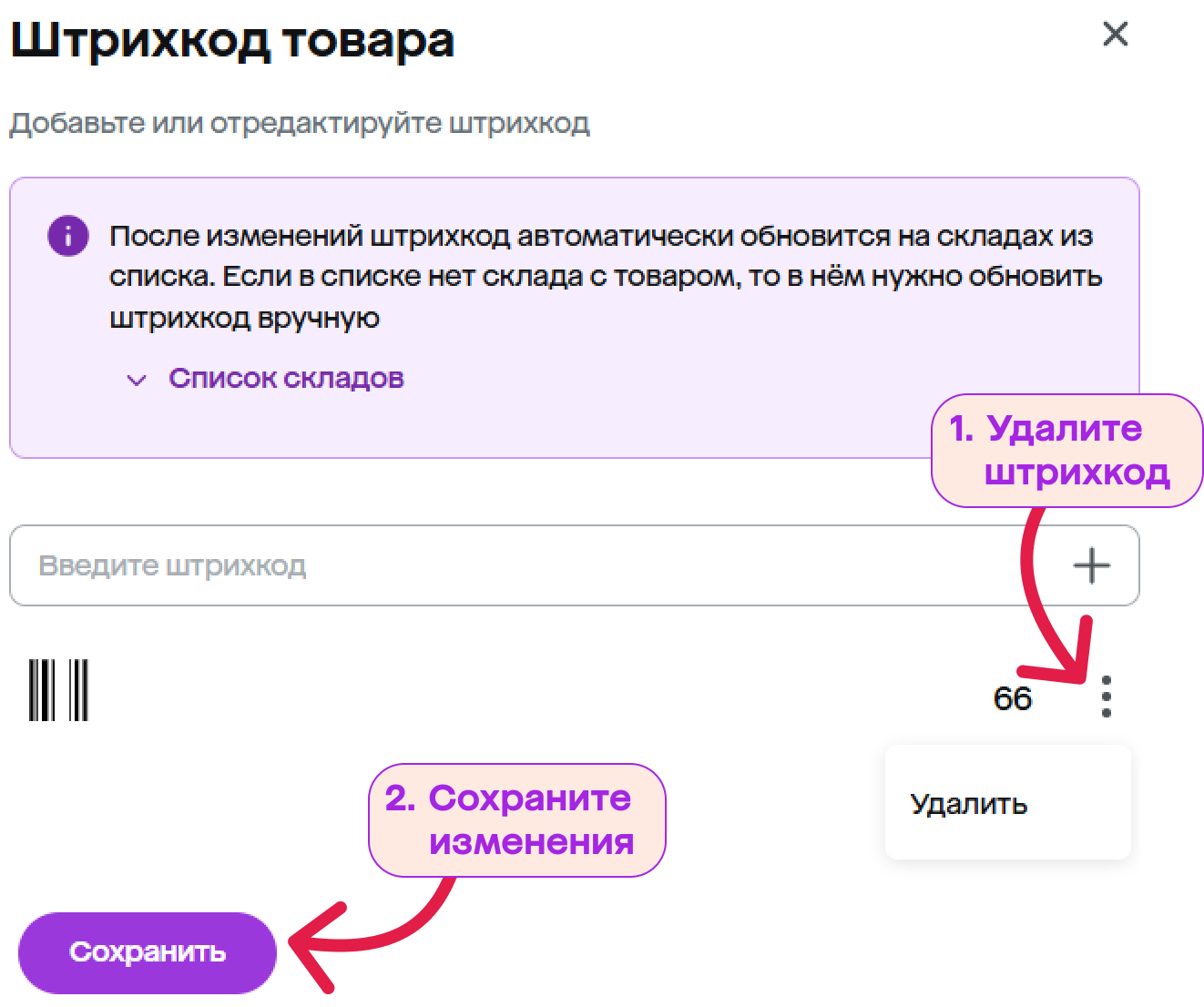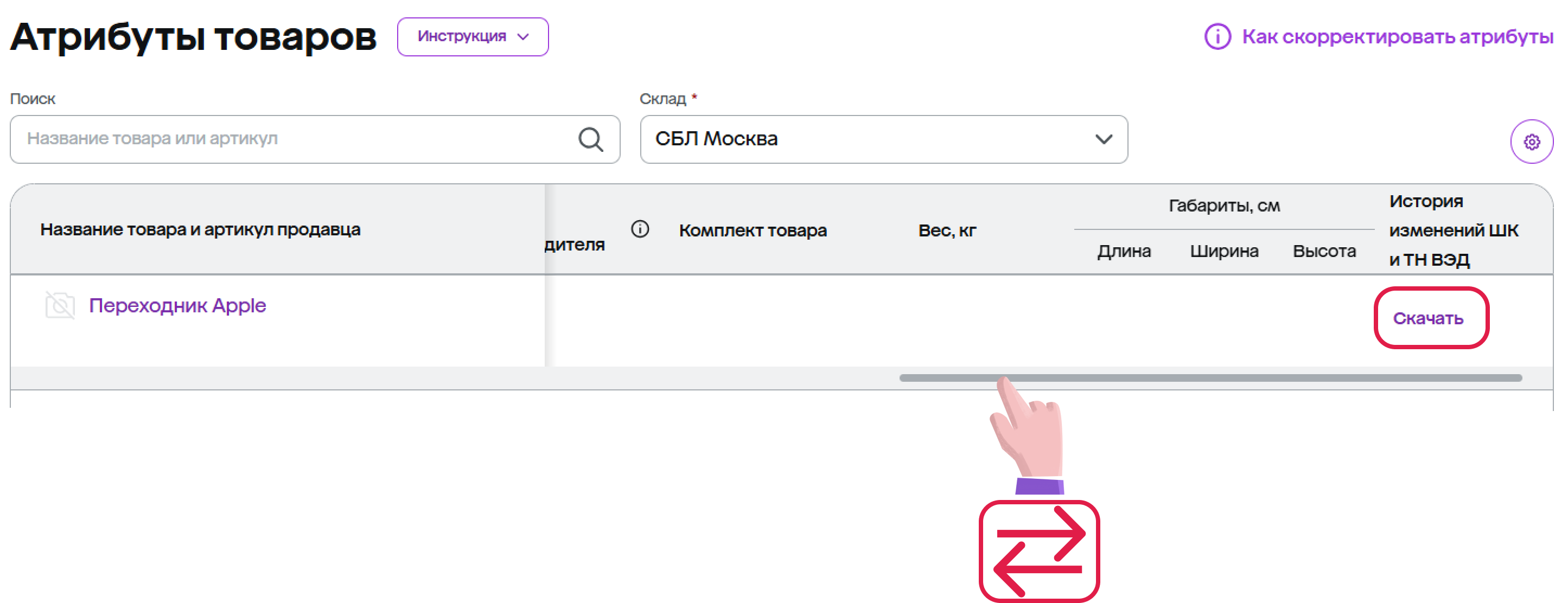Управление штрихкодами
Зачем нужен штрихкод
Что такое штрихкод, мы рассказали в другой статье.
При схеме FBO у каждого товара должен быть штрихкод, так как он указывается при создании заявки на поставку.
Если товар продаётся поштучно, укажите штрихкод товара. Если упаковкой — то упаковки.
Требования к штрихкодам
1. Длина от 1 до 18 символов без пробелов.
2. Можно использовать цифры (0–9) и латинские буквы (A–Z).
3. Не допускаются специальные символы в начале и конце, но можно использовать +./-%$ внутри штрихкода.
4. Он не должен начинаться с цифры 0. Если в нём в начале есть один или несколько нолей, не вводите их.
Как посмотреть штрихкоды товара
1. Перейдите в раздел FBO → Атрибуты товаров.
2. Нажмите иконку .
Штрихкоды отображаются у тех товаров, которые уже поставлялись на склад.
Как добавить или удалить штрихкод
Это может понадобиться, когда:
- он стал неактуальным;
- нужно его скорректировать.
Изменять штрихкод после поставки товара на склад нежелательно. Если это сделать, товар не смогут опознать при возврате, и он не попадёт обратно в продажу. Вам придётся забрать его со склада.
1. Перейдите в раздел FBO → Атрибуты товаров.
2. Нажмите на иконку .
3. В поле введите номер штрихкода и нажмите на плюс .
4. Сохраните изменения.
Система обработает данные. Это займёт до 7 минут. В это время не получится добавить этот товар в заявку на поставку.
1. Перейдите в раздел FBO → Атрибуты товаров.
2. Нажмите на иконку .
3. Нажмите на иконку и удалите штрихкод.
4. Кликните Сохранить.
Система обработает данные. Это займёт до 7 минут.
История изменений
Можно посмотреть, на какой и когда менялся штрихкод или ТН ВЭД у конкретного товара. Для этого:
1. Перейдите в раздел FBO → Атрибуты товаров.
2. Прокрутите таблицу вправо.
3. В последнем столбце нажмите Скачать. Вы получите Excel-файл.